Aprende fácilmente cómo instalar extensiones en ArcGIS 9.3
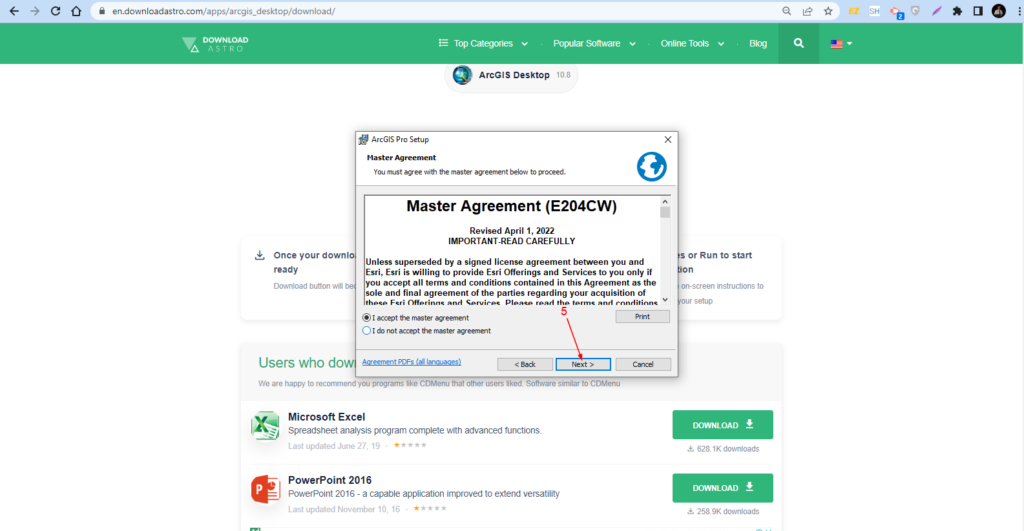
ArcGIS 9.3 es un software de Sistemas de Información Geográfica (SIG) ampliamente utilizado en el campo de la geografía y la cartografía. Una de las características clave de ArcGIS 9.3 es su capacidad para admitir extensiones, que son complementos adicionales que amplían las funcionalidades del programa. Estas extensiones permiten realizar tareas más especializadas y personalizar el software según las necesidades del usuario.
Exploraremos cómo instalar extensiones en ArcGIS 9.3 de manera sencilla y eficiente. Desde los pasos preliminares necesarios antes de la instalación, hasta cómo verificar que la extensión se haya instalado correctamente. También hablaremos sobre algunas de las extensiones más utilizadas y cómo aprovechar al máximo sus ventajas. Si quieres sacarle el máximo provecho a ArcGIS 9.3, ¡sigue leyendo!
- Cuáles son las extensiones más populares para ArcGIS 9.3
- Dónde puedo encontrar y descargar extensiones para ArcGIS 9.3
- Cuál es el proceso de instalación de extensiones en ArcGIS 9.3
- Existen extensiones gratuitas para ArcGIS 9.3
- Puedo instalar extensiones de versiones anteriores de ArcGIS en 9.3
- Qué tipos de funcionalidades puedo agregar a ArcGIS 9.3 con las extensiones
- Cómo puedo verificar la compatibilidad de una extensión con mi versión de ArcGIS 9.3
- Qué precauciones debo tomar al instalar extensiones en ArcGIS 9.3
- Se puede desinstalar una extensión en ArcGIS 9.3
- Existe soporte técnico o documentación disponible para las extensiones de ArcGIS 9.3
- Preguntas frecuentes (FAQ)
- 1. ¿Qué es una extensión en ArcGIS 9.3?
- 2. ¿Cómo puedo obtener nuevas extensiones para ArcGIS 9.3?
- 3. ¿Cuál es el proceso para instalar una extensión en ArcGIS 9.3?
- 4. ¿Es necesario reiniciar ArcGIS 9.3 después de instalar una extensión?
- 5. ¿Cómo puedo activar y desactivar una extensión en ArcGIS 9.3?
Cuáles son las extensiones más populares para ArcGIS 9.3
En ArcGIS 9.3, existen varias extensiones que pueden ayudarte a ampliar las capacidades de este software de Sistemas de Información Geográfica (SIG). A continuación, te presentaremos algunas de las extensiones más populares:
1. Spatial Analyst
Esta extensión te permite realizar análisis espaciales avanzados, como el análisis de pendientes, interpolación de datos, modelado de terrenos, entre otros. Con Spatial Analyst, podrás tomar decisiones más informadas al realizar análisis y visualizaciones de datos geográficos.
2. 3D Analyst
Si necesitas trabajar con datos en 3D, esta extensión es perfecta para ti. Con 3D Analyst, podrás visualizar y analizar datos geográficos en tres dimensiones, creando modelos de terreno, sombreados y perfiles de elevación, entre otros.
3. Network Analyst
Si tu trabajo requiere la planificación y optimización de rutas, esta extensión te será de gran utilidad. Con Network Analyst, podrás realizar análisis de redes, como encontrar la ruta más corta, calcular la mejor ruta de servicio, realizar análisis de accesibilidad y mucho más.
4. Geostatistical Analyst
Esta extensión es especialmente útil si trabajas con datos espaciales y necesitas realizar análisis estadísticos. Con Geostatistical Analyst, podrás interpolar datos, realizar análisis de tendencias, calcular probabilidades y realizar modelos de predicción espacial.
5. ArcScan
Si necesitas digitalizar datos geográficos a partir de imágenes o mapas impresos, ArcScan es la extensión perfecta. Con ArcScan, podrás convertir imágenes en archivos geográficos, realizar análisis de calidad y corregir errores, lo que te ayudará a ahorrar tiempo y mejorar la precisión de tus datos.
6. ArcPad
Si necesitas recolectar datos en campo, ArcPad es la extensión que debes utilizar. Esta herramienta te permite capturar y editar datos geográficos en dispositivos móviles compatibles, como tabletas o PDAs, lo que te brinda flexibilidad y eficiencia en tus tareas de campo.
Estas son solo algunas de las extensiones más populares para ArcGIS 9.3. Dependiendo de tus necesidades, puedes elegir las extensiones que más se adapten a tu trabajo y sacar el máximo provecho de este software de SIG.
Dónde puedo encontrar y descargar extensiones para ArcGIS 9.3
Para encontrar y descargar extensiones para ArcGIS 9.3, hay diversas opciones disponibles. Puedes empezar por visitar el sitio oficial de Esri, el desarrollador de ArcGIS. En su página web, encontrarás una sección dedicada a extensiones, donde podrás explorar y seleccionar las que mejor se adapten a tus necesidades.
Otra opción es buscar en comunidades en línea de usuarios de ArcGIS. En foros y grupos de discusión, suele haber usuarios que comparten y recomiendan extensiones útiles. Además, algunos desarrolladores independientes también pueden tener sus propias páginas web donde ofrecen extensiones gratuitas o de pago.
Recuerda siempre verificar la compatibilidad de las extensiones con la versión específica de ArcGIS que estás utilizando. Algunas extensiones pueden ser exclusivas para versiones más recientes, por lo que es importante asegurarte de que sean compatibles con ArcGIS 9.3.
Una vez que hayas encontrado una extensión de tu interés, la descarga generalmente se realiza desde el sitio web del desarrollador o desde una plataforma de descargas confiable. Asegúrate de seguir las instrucciones de instalación proporcionadas por el desarrollador para garantizar una correcta integración de la extensión en tu ArcGIS 9.3.
Para encontrar y descargar extensiones para ArcGIS 9.3, puedes visitar el sitio oficial de Esri, buscar en comunidades en línea de usuarios o explorar páginas web de desarrolladores independientes. No olvides verificar la compatibilidad de las extensiones y seguir las instrucciones de instalación proporcionadas. ¡Expande las capacidades de tu ArcGIS con estas herramientas adicionales!
Cuál es el proceso de instalación de extensiones en ArcGIS 9.3
El proceso de instalación de extensiones en ArcGIS 9.3 puede parecer complicado, pero en realidad es bastante sencillo una vez que comprendes los pasos necesarios. A continuación, te guiaré a través del proceso paso a paso para que puedas instalar tus extensiones de manera fácil y rápida.
Paso 1: Descargar la extensión
Lo primero que debes hacer es encontrar y descargar la extensión que deseas instalar. Puedes encontrar una amplia variedad de extensiones en el sitio web oficial de ArcGIS o en otros sitios de terceros confiables. Asegúrate de seleccionar la extensión adecuada para tu versión de ArcGIS 9.3.
Paso 2: Extraer los archivos
Una vez que hayas descargado la extensión, deberás extraer los archivos que vienen comprimidos. Generalmente, las extensiones se descargan en formato ZIP o RAR. Utiliza un programa de descompresión para extraer los archivos en una ubicación de tu elección.
Paso 3: Ejecutar el instalador
Una vez que hayas extraído los archivos de la extensión, encontrarás un archivo de instalación con extensión ".exe" o ".msi". Haz doble clic en este archivo para ejecutar el instalador de la extensión.
En algunos casos, es posible que debas tener privilegios de administrador en tu computadora para poder ejecutar el instalador. Si este es el caso, asegúrate de iniciar sesión como administrador o solicitar asistencia a tu administrador de sistemas.
Paso 4: Seguir las instrucciones del instalador
Una vez que hayas ejecutado el instalador, se abrirá una ventana con las instrucciones para completar el proceso de instalación. Lee cuidadosamente estas instrucciones y sigue los pasos que se te indiquen.
En la mayoría de los casos, el instalador te permitirá seleccionar la ubicación de instalación de la extensión y, en algunos casos, personalizar las configuraciones adicionales. Asegúrate de revisar todas las opciones disponibles y seleccionar las que mejor se adapten a tus necesidades.
Paso 5: Reiniciar ArcGIS
Una vez que hayas completado el proceso de instalación, es recomendable reiniciar ArcGIS para asegurarte de que la extensión se haya instalado correctamente. Cierra todas las ventanas y reinicia ArcGIS.
Una vez reiniciado el programa, deberías poder acceder a la extensión desde la barra de herramientas o menú correspondiente. Si la extensión no aparece, es posible que debas habilitarla desde la sección de extensiones o complementos de ArcGIS.
Felicidades, has aprendido cómo instalar extensiones en ArcGIS 9.3. Ahora podrás aprovechar al máximo las funcionalidades adicionales que estas extensiones ofrecen para optimizar tu trabajo en ArcGIS.
Existen extensiones gratuitas para ArcGIS 9.3
Si eres un amante de los mapas y la geografía, seguramente estás familiarizado con ArcGIS 9.3, una poderosa herramienta de sistema de información geográfica. Sin embargo, aunque ArcGIS 9.3 es muy completo por sí solo, puedes ampliar aún más sus funcionalidades instalando extensiones gratuitas.
Estas extensiones te permitirán realizar tareas específicas de análisis, edición y visualización de datos geográficos de manera más eficiente y efectiva. Además, al ser gratuitas, no tendrás que invertir dinero adicional para disfrutar de estas ventajas.
¿Cómo instalar extensiones en ArcGIS 9.3?
A continuación, te explicaré paso a paso cómo instalar las extensiones gratuitas en ArcGIS 9.3:
- Primero, asegúrate de tener instalado ArcGIS 9.3 en tu computadora. Si aún no lo tienes, puedes descargarlo desde la página oficial de Esri.
- Una vez que tengas ArcGIS 9.3 instalado, busca las extensiones gratuitas que deseas agregar a tu sistema. Puedes encontrar una amplia variedad de extensiones en el ArcGIS Marketplace o en otros repositorios de extensiones.
- Descarga la extensión que deseas instalar en tu computadora. Asegúrate de que sea compatible con la versión de ArcGIS 9.3 que tienes.
- Una vez descargada la extensión, descomprímela si es necesario y revisa si incluye algún archivo de instalación o instrucciones específicas.
- Abre ArcGIS 9.3 y ve al menú de "Extensiones". Haz clic en la opción "Administrar extensiones" o una similar.
- En la ventana de "Administrar extensiones", haz clic en el botón "Agregar extensión" o similar.
- Busca y selecciona el archivo de la extensión que descargaste anteriormente. Luego, haz clic en "Aceptar" para instalar la extensión.
- Una vez instalada la extensión, reinicia ArcGIS 9.3 para que los cambios surtan efecto.
- ¡Listo! Ahora podrás utilizar la extensión que has instalado en ArcGIS 9.3. Puedes acceder a sus funcionalidades adicionales desde el menú de extensiones.
Recuerda que, si en algún momento deseas desinstalar una extensión, puedes hacerlo desde la ventana de "Administrar extensiones" en ArcGIS 9.3. Simplemente selecciona la extensión que deseas eliminar y haz clic en el botón correspondiente.
Instalar extensiones gratuitas en ArcGIS 9.3 te permitirá aprovechar al máximo esta herramienta de sistema de información geográfica. Sigue los pasos mencionados anteriormente y disfruta de nuevas funcionalidades y capacidades para tus proyectos geoespaciales.
Puedo instalar extensiones de versiones anteriores de ArcGIS en 9.3
Si bien ArcGIS 9.3 es una versión anterior del popular software de Sistemas de Información Geográfica (SIG), aún es posible instalar **extensiones de versiones anteriores** en esta plataforma. Esto significa que si tienes una extensión que funcionaba en una versión anterior de ArcGIS, puedes hacerla funcionar en 9.3 sin problemas.
El proceso de **instalación de extensiones en ArcGIS 9.3** es relativamente sencillo. A continuación, te explicaré los pasos que debes seguir para lograrlo:
1. Descargar la extensión
Lo primero que debes hacer es asegurarte de tener el archivo de la extensión que deseas instalar. Puedes encontrar estas extensiones en la página oficial de ArcGIS o en otros sitios autorizados. Asegúrate de elegir la versión **compatible con ArcGIS 9.3**.
2. Ejecutar el instalador
Una vez que hayas descargado el archivo de la extensión, deberás ejecutar **el instalador**. Haz doble clic en el archivo descargado y sigue las instrucciones del asistente de instalación para completar el proceso. Es posible que se te solicite **reiniciar el software de ArcGIS** una vez finalizada la instalación.
3. Activar la extensión
Después de instalar la extensión, deberás **activarla** en ArcGIS 9.3. Para hacer esto, abre el software y ve a la pestaña "**Herramientas**". Luego, selecciona "**Extensiones**" en el menú desplegable y marca la casilla junto al nombre de la extensión que acabas de instalar.
Recuerda que algunas extensiones pueden requerir una **licencia adicional** para poder utilizarse. En ese caso, deberás proporcionar la información de licencia correspondiente al activar la extensión.
4. Comprobar la instalación
Una vez que hayas activado la extensión, deberás **comprobar** si se ha instalado correctamente. Para hacer esto, ve a la pestaña "Herramientas" nuevamente y busca la nueva funcionalidad que la extensión ofrece. Si la encuentras, significa que la instalación ha sido exitosa y estás listo para empezar a utilizar la extensión.
Es importante destacar que no todas las extensiones de versiones anteriores de ArcGIS serán **compatibles con ArcGIS 9.3**. Algunas extensiones pueden requerir una versión específica de ArcGIS o pueden tener **limitaciones de funcionalidad** en versiones anteriores. Por lo tanto, asegúrate de verificar la compatibilidad antes de descargar e instalar una extensión.
Ahora que conoces el proceso para instalar extensiones en ArcGIS 9.3, podrás aprovechar al máximo esta versión del software y acceder a una **amplia variedad de funcionalidades adicionales** proporcionadas por las extensiones.
Qué tipos de funcionalidades puedo agregar a ArcGIS 9.3 con las extensiones
Las extensiones son una excelente manera de agregar funcionalidades adicionales a ArcGIS 9.3 y personalizarlo según tus necesidades específicas. Hay una amplia variedad de extensiones disponibles para ArcGIS 9.3, que abarcan desde herramientas de análisis avanzado hasta capacidades de visualización mejoradas.
Una de las principales ventajas de utilizar extensiones en ArcGIS 9.3 es que te permiten aprovechar al máximo el software y ampliar su capacidad más allá de las características incorporadas. Estas extensiones pueden ayudarte a realizar tareas especializadas, como análisis de redes, modelado de terreno, análisis de hidrología y más.
A continuación, se muestra una lista de algunos tipos comunes de extensiones disponibles para ArcGIS 9.3:
Spatial Analyst:Esta extensión te brinda herramientas avanzadas para el análisis de datos espaciales, como interpolación, análisis de patrones, modelado de superficies y más.3D Analyst:Con esta extensión, puedes realizar análisis y visualizaciones en 3D, incluyendo la creación de modelos de terreno, análisis de visibilidad y más.Geostatistical Analyst:Esta extensión se enfoca en el análisis geoestadístico, permitiéndote realizar interpolación y predicciones espaciales mediante técnicas estadísticas avanzadas.Network Analyst:Con esta extensión, podrás realizar análisis de redes, incluyendo cálculos de rutas óptimas, análisis de accesibilidad y más.Spatial Statistics:Esta extensión te ofrece herramientas especializadas para el análisis espacial estadístico, como análisis de autocorrelación espacial, clusterización espacial y más.
Estas son solo algunas de las muchas extensiones disponibles para ArcGIS 9.3. Cada extensión tiene su propio conjunto de funcionalidades y puede ser adquirida por separado. Al instalar extensiones en ArcGIS 9.3, puedes personalizar tu experiencia y adaptar el software a tus necesidades específicas.
Cómo puedo verificar la compatibilidad de una extensión con mi versión de ArcGIS 9.3
Para verificar la compatibilidad de una extensión con tu versión de ArcGIS 9.3, debes seguir estos pasos:
- Primero, debes asegurarte de tener la versión correcta de ArcGIS 9.3 instalada en tu equipo. Puedes verificar la versión que tienes en el menú "Ayuda" y seleccionando "Acerca de ArcGIS".
- A continuación, debes buscar información sobre la extensión que deseas instalar en el sitio web oficial de ArcGIS o en fuentes confiables.
- Una vez que encuentres la extensión, lee detenidamente las especificaciones y requisitos del sistema para asegurarte de que sea compatible con ArcGIS 9.3.
- Verifica también si la extensión requiere alguna actualización o parche adicional para funcionar correctamente en tu versión de ArcGIS.
- Si la extensión es compatible con tu versión de ArcGIS 9.3, puedes proceder a la instalación siguiendo las instrucciones proporcionadas por el proveedor de la extensión.
Recuerda que es importante asegurarte de la compatibilidad de una extensión antes de instalarla, ya que una incompatible puede causar problemas en la funcionalidad de ArcGIS 9.3 y afectar tu trabajo.
Qué precauciones debo tomar al instalar extensiones en ArcGIS 9.3
Al instalar extensiones en ArcGIS 9.3, es importante tomar algunas precauciones para garantizar una instalación exitosa y evitar problemas futuros. Aquí te presentamos algunas recomendaciones que debes tener en cuenta antes de comenzar el proceso:
1. Verificar la compatibilidad
Antes de instalar cualquier extensión en ArcGIS 9.3, debes asegurarte de que sea compatible con la versión específica que estás utilizando. Algunas extensiones pueden requerir una versión más reciente de ArcGIS, por lo que es importante verificar esta información en la documentación proporcionada por el desarrollador.
2. Realizar una copia de seguridad
Antes de proceder con la instalación de cualquier extensión, es recomendable realizar una copia de seguridad de tus datos y configuraciones en caso de que algo salga mal durante el proceso. Esto te permitirá restaurar tu sistema a su estado anterior y evitar la pérdida de información importante.
3. Descargar desde fuentes confiables
Es fundamental descargar las extensiones únicamente desde fuentes confiables, como el sitio web oficial del desarrollador o plataformas de descarga de confianza. Esto ayudará a garantizar la seguridad de tu sistema y la integridad de las extensiones.
4. Leer las instrucciones de instalación
Antes de comenzar la instalación de una extensión, es importante leer detenidamente las instrucciones proporcionadas por el desarrollador. Estas instrucciones generalmente incluyen información importante sobre los requisitos previos, el proceso de instalación y la configuración necesaria.
5. Reiniciar ArcGIS después de la instalación
Una vez que hayas instalado una extensión, es recomendable reiniciar ArcGIS para asegurarte de que los cambios se hayan aplicado correctamente. Esto ayudará a evitar posibles conflictos o errores al utilizar la extensión recién instalada.
6. Actualizar regularmente las extensiones
Para asegurarte de que las extensiones funcionen correctamente y aprovechar las últimas mejoras y correcciones de errores, es importante mantenerlas actualizadas. Verifica regularmente si hay actualizaciones disponibles para las extensiones que has instalado y aplícalas según sea necesario.
Tomar estas precauciones al instalar extensiones en ArcGIS 9.3 te ayudará a evitar problemas y garantizar una experiencia de uso satisfactoria. Recuerda siempre investigar y seguir las indicaciones proporcionadas por el desarrollador para asegurarte de una correcta instalación y funcionamiento de las extensiones.
Se puede desinstalar una extensión en ArcGIS 9.3
Sí, es posible desinstalar una extensión en ArcGIS 9.3. Para hacerlo, sigue estos pasos:
- Abre ArcGIS 9.3 en tu computadora.
- Haz clic en la pestaña "Personalizar" en la barra de herramientas principal.
- En el menú desplegable, selecciona la opción "Extensiones".
- Aparecerá una lista de todas las extensiones instaladas en tu versión de ArcGIS 9.3.
- Busca la extensión que deseas desinstalar y desmarca la casilla junto a su nombre.
- Haz clic en el botón "Aceptar" para confirmar la desinstalación.
- ArcGIS 9.3 eliminará la extensión de tu sistema y ya no estará disponible para su uso.
Recuerda que al desinstalar una extensión, cualquier funcionalidad o herramienta asociada a esa extensión también se eliminará de ArcGIS 9.3. Si en algún momento decides volver a utilizar la extensión, deberás volver a instalarla siguiendo los pasos adecuados.
Existe soporte técnico o documentación disponible para las extensiones de ArcGIS 9.3
En ArcGIS 9.3, las extensiones son componentes adicionales que se pueden agregar al software base para ampliar su funcionalidad. Estas extensiones están diseñadas para abordar necesidades específicas y ofrecen herramientas especializadas para diversas aplicaciones.
Si bien ArcGIS 9.3 cuenta con un sólido soporte técnico y una amplia documentación, es importante destacar que el soporte y la documentación específicos para cada extensión pueden variar. Algunas extensiones populares, como Spatial Analyst o 3D Analyst, tienen una amplia documentación disponible en la Ayuda de ArcGIS, que incluye tutoriales, ejemplos y casos de uso.
Además, Esri, la compañía desarrolladora de ArcGIS, ofrece servicios de soporte técnico que pueden ayudar a los usuarios a abordar cualquier problema o pregunta relacionada con la instalación y el uso de las extensiones. Los usuarios también pueden acceder a la comunidad en línea de Esri, donde pueden encontrar respuestas a sus preguntas y compartir experiencias con otros usuarios de ArcGIS.
Aunque ArcGIS 9.3 ofrece soporte técnico y documentación para las extensiones, es importante tener en cuenta que la disponibilidad y la calidad de la documentación puede variar según la extensión específica. Es recomendable consultar la Ayuda de ArcGIS y los recursos de soporte técnico de Esri para obtener información detallada y resolver cualquier problema relacionado con las extensiones.
Preguntas frecuentes (FAQ)
1. ¿Qué es una extensión en ArcGIS 9.3?
Una extensión es un complemento que agrega funcionalidades adicionales a ArcGIS 9.3, permitiendo realizar tareas específicas o mejorar el rendimiento del software.
2. ¿Cómo puedo obtener nuevas extensiones para ArcGIS 9.3?
Puedes obtener nuevas extensiones para ArcGIS 9.3 a través del ArcGIS Marketplace o directamente desde el sitio web del desarrollador de la extensión.
3. ¿Cuál es el proceso para instalar una extensión en ArcGIS 9.3?
El proceso para instalar una extensión en ArcGIS 9.3 generalmente implica descargar el archivo de instalación, ejecutarlo y seguir las instrucciones del asistente de instalación.
4. ¿Es necesario reiniciar ArcGIS 9.3 después de instalar una extensión?
En la mayoría de los casos, es necesario reiniciar ArcGIS 9.3 después de instalar una extensión para que los cambios surtan efecto y la extensión pueda utilizarse correctamente.
5. ¿Cómo puedo activar y desactivar una extensión en ArcGIS 9.3?
Para activar o desactivar una extensión en ArcGIS 9.3, debes abrir el Administrador de Extensiones desde el menú "Herramientas", seleccionar la extensión deseada y hacer clic en el botón "Activar" o "Desactivar".
Deja una respuesta

Entradas relacionadas